Sådan bruges Twitter Spaces: Social Media Examiner
Twitter / / May 19, 2021
Vil du bruge Twitter Spaces til at sende live lyd? Gad vide hvordan man kommer i gang?
I denne artikel lærer du, hvordan du bruger Twitter Spaces.
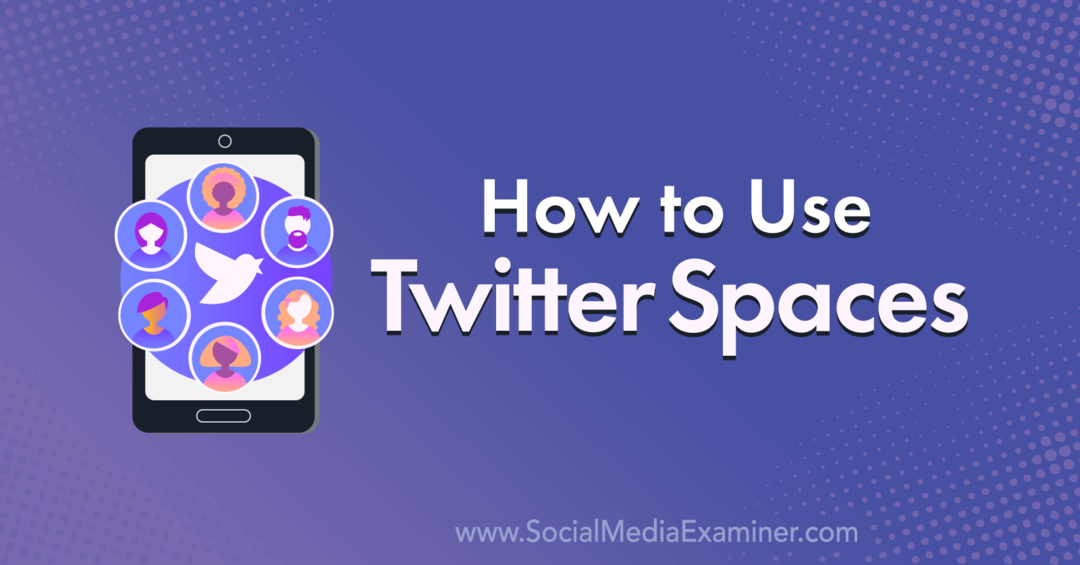
Hvad er Twitter-rum?
Hvis der er en ting, vi ved med sikkerhed nu, er det den sociale lydchats er her for at blive. Twitter har testet deres syn på det sociale lydfænomen, kaldet Twitter Spaces, i nogen tid. Og de har for nylig udvidet tjenesten til at omfatte alle med mere end 600 tilhængere.
Så lad os starte med det grundlæggende - hvad er et Twitter-rum? I en nøddeskal er Twitter Spaces en live lydchat streamet gennem Twitter-appen. Hvor der er et par funktioner, der udlåner visuelle komponenter, vil du for det meste være bruge din tid på enten at tale eller lytte i et rum med ligesindede om et hvilket som helst antal emner.
Den bedste måde jeg kan komme på at beskrive Twitter Spaces er at forestille mig en Twitter-chatudsendelse over en podcast. Det er en levende samling af mennesker for at diskutere spørgsmål, afvise ideer fra hinanden og udveksle ord.
Da jeg beskrev ideen om lydchat til en af mine venner, skød de sig væk fra ideen og sammenlignede den med at være i telefon. For nogle kan telefonopkald dræne og ringetoner påtrængende. Men lydchats føles ikke på samme måde, selvom de udføres over telefonen. De er ikke påtrængende. Du kan normalt planlægge for dem, arbejde dem i din tidsplan, ligesom du ville en live stream.
Sådan kommer du i gang med Twitter Spaces.
# 1: Deltag i nogen anden Twitter-plads
Det er let at tilslutte sig et Twitter-rum. Fra din mobilenhed skal du logge ind på Twitter-appen og tjekke toppen af din skærm, hvor flåden normalt sidder. Hvis du følger nogen, der i øjeblikket taler inde i et Twitter-rum, kan du se deres billede øverst omgivet af en lilla kant.
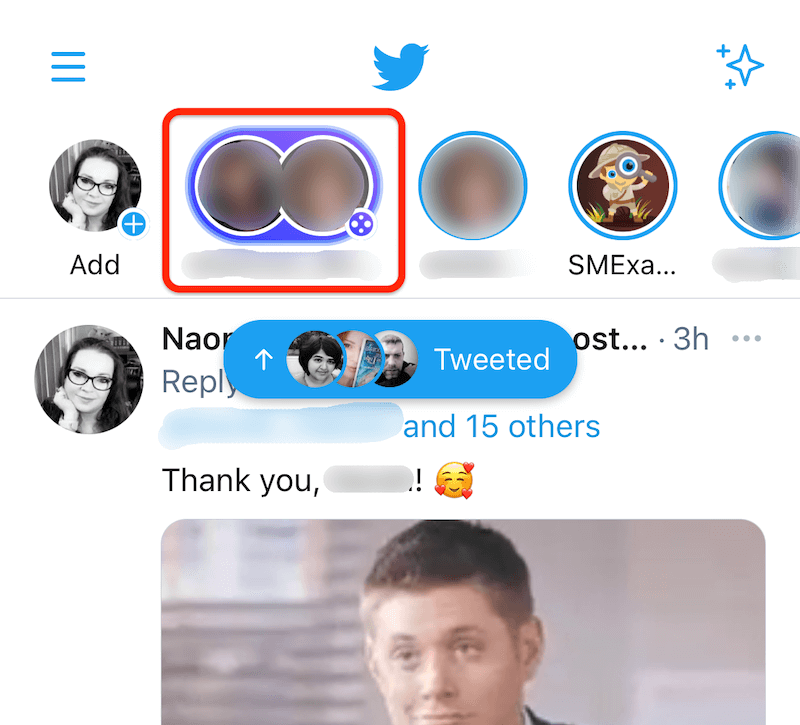
Tryk på deres profilbillede for at få vist en forhåndsvisning af Twitter-rummet. Hvis du er interesseret i diskussionsemnet, skal du trykke på Start Listening for at deltage i rummet som lytter.
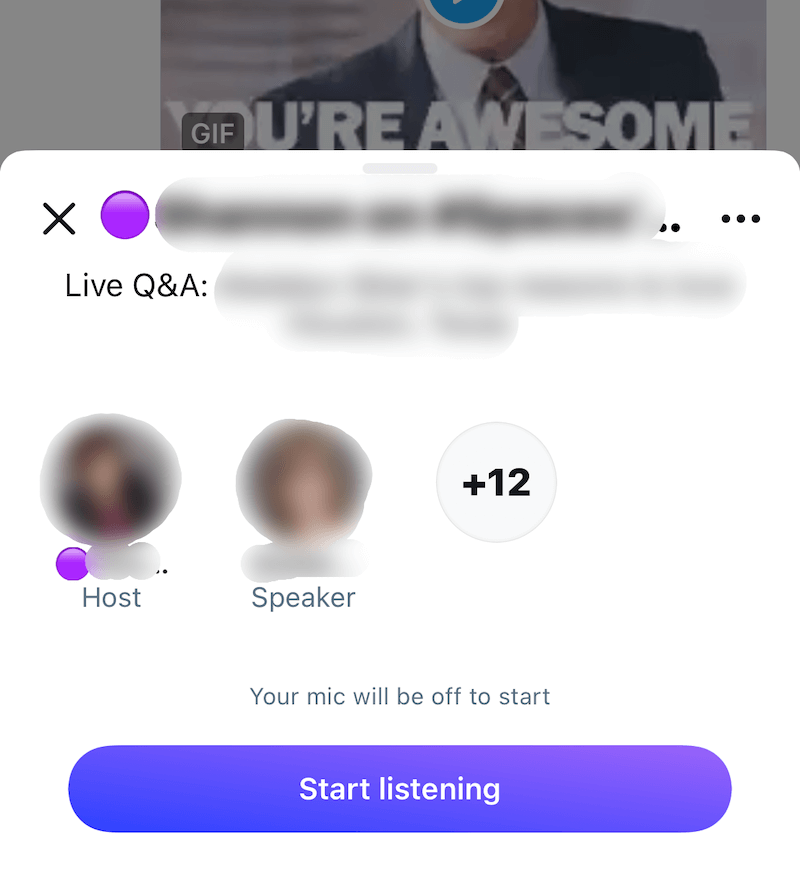
En af de funktioner, som jeg kan lide, er muligheden for at multitaske, mens jeg er i rummet. Så når du lytter, taler eller er vært for et rum, kan du minimere det og gennemse andre dele af Twitter eller i andre apps. Du kan også få vist en forhåndsvisning af ethvert medlems profil lige der i rummet.
Reager på en højttaler
Reaktionsemojier er nøjagtigt, hvordan de lyder: De er små emojier, du kan bruge til at formidle en reaktion på noget, som en højttaler lige har sagt. Min yndlingsdel om reaktionsemojierne er, at enhver i Twitter-rummet - højttaler eller lytter - kan bruge dem når som helst.
Bare tryk på reaktionsikonet, og vælg en af de fem tilgængelige reaktionsemoji'er.
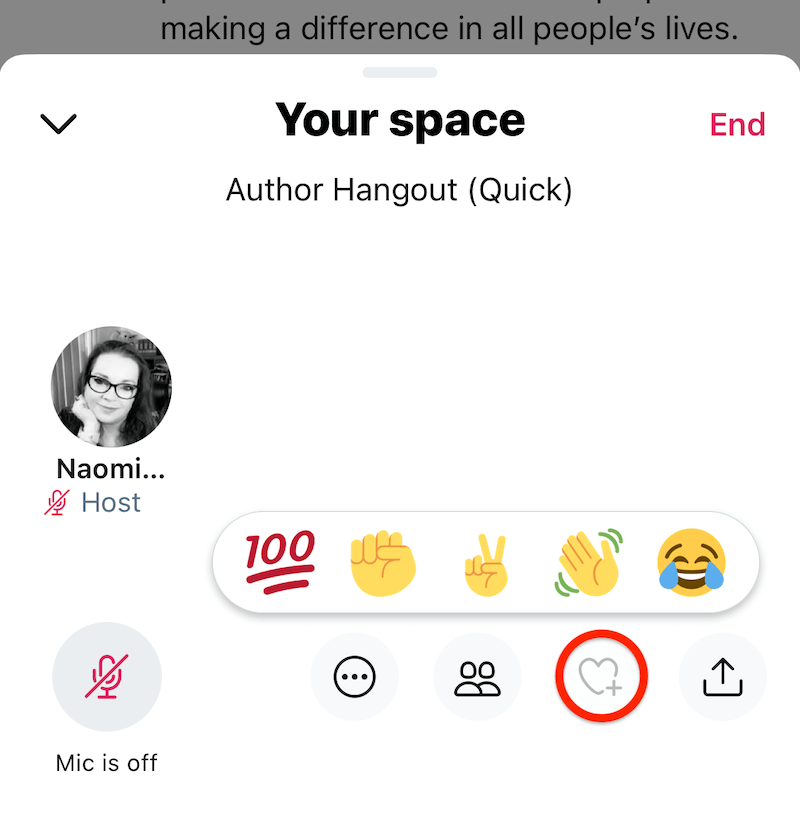
Emojien vises over dit profilbillede, kort blotting det ud af syne, og derefter krymper, hvilket giver alle en chance for at se din reaktion.
# 2: Start et Twitter-rum
Fra og med nu, hvis du har mindst 600 tilhængere, kan du være vært for et Twitter-rum.
For at starte et nyt rum skal du trykke på øverst på skærmen, som om du vil starte en ny Twitter-flåde. I menuen nederst på skærmen skal du rulle helt til højre for at finde muligheden for at starte et nyt rum. Tryk derefter på knappen Kom godt i gang.
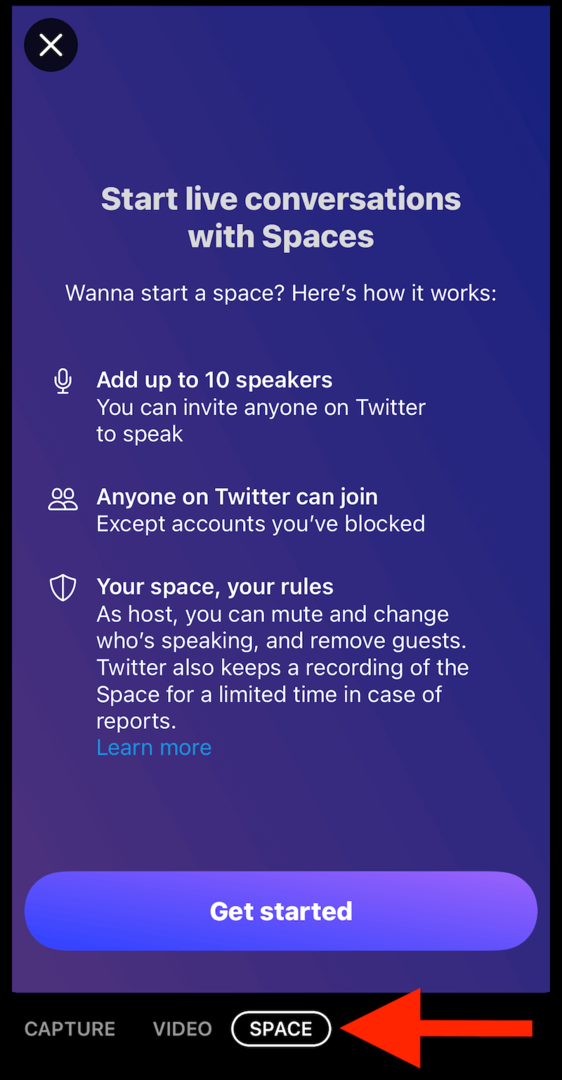
Giv nu dit rum et navn, og tryk på Start dit rum.
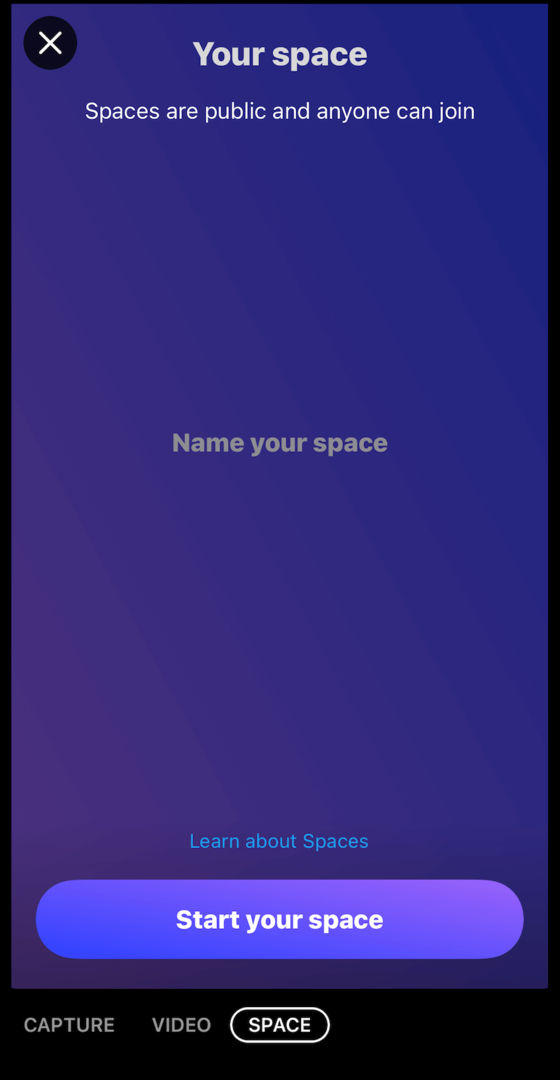
Der vil være en kort pause, når appen forsøger at oprette forbindelse og opbygge det nye rum. Det tog i gennemsnit ca. 3 til 4 sekunder hver gang jeg startede et nyt rum.
Når forbindelsen er færdig, åbnes dit rum i bunden af Twitter-skærmen, hvor dit profilbillede vises som den eneste person. Din mikrofon er som standard slukket. Når du er klar til at tale, skal du blot trykke på mikrofonikonet for at tænde det.
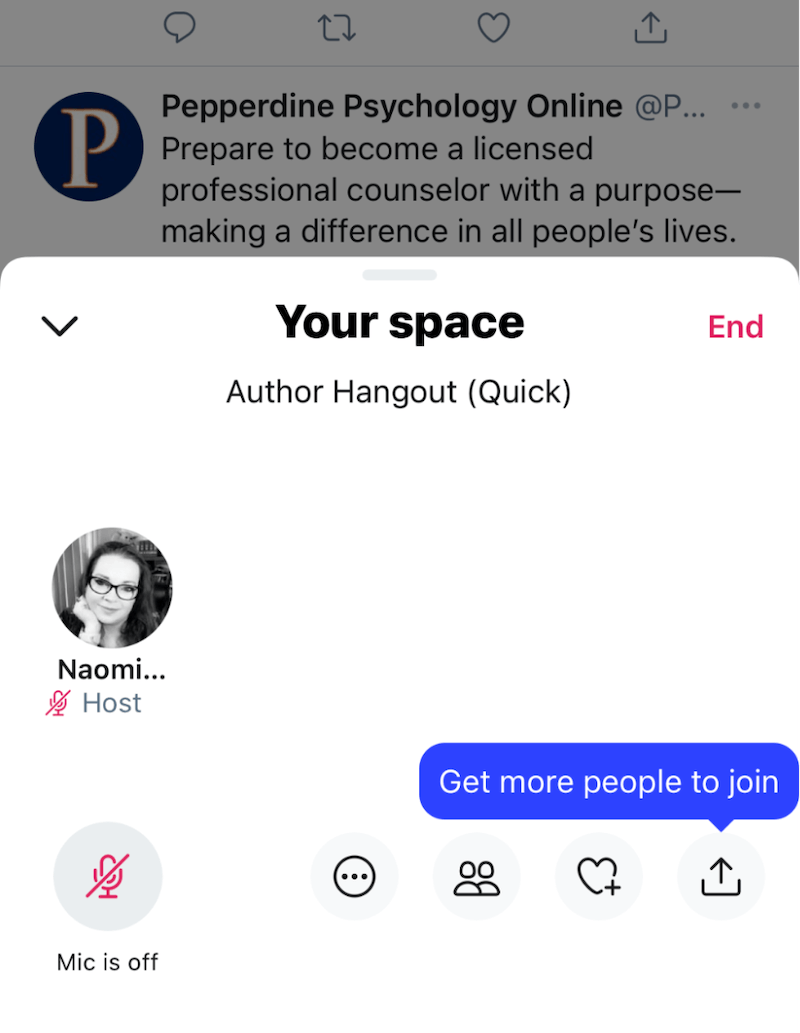
Juster dine Twitter Spaces-indstillinger
Indstillingsmenuen indeholder flere tilpasninger og justeringer, du kan foretage i dit Twitter-rum for at forbedre oplevelsen. For at åbne denne menu skal du trykke på cirkelikonet med de tre prikker og vælge Juster indstillinger.
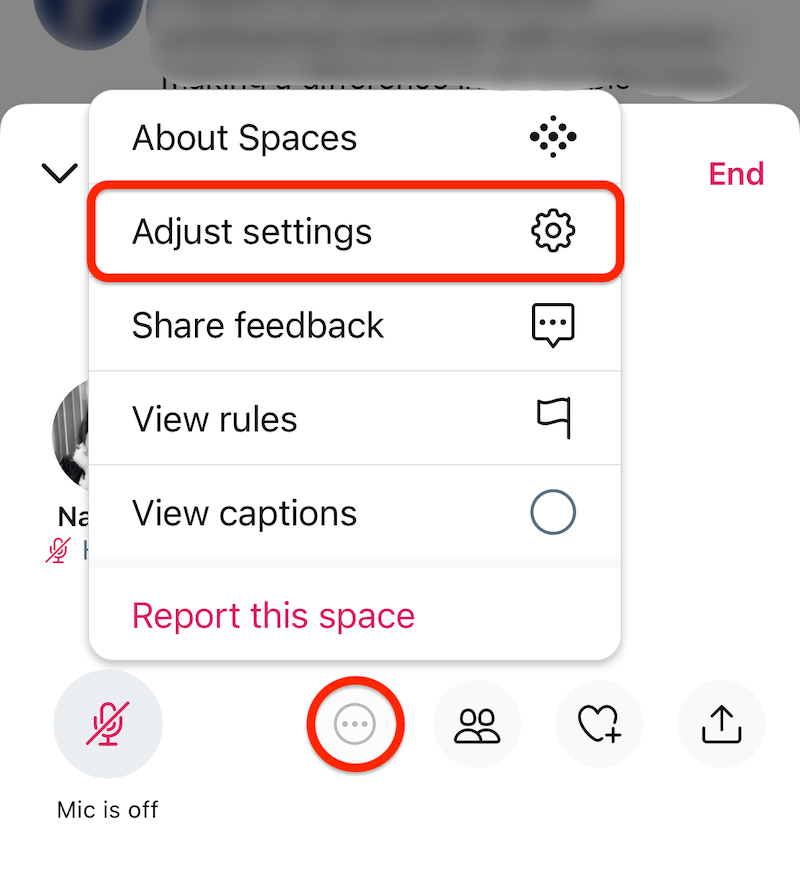
På den næste skærm vil du se muligheder for at tillade eller begrænse folk til at blive højttalere eller vise billedtekster, mens de taler.
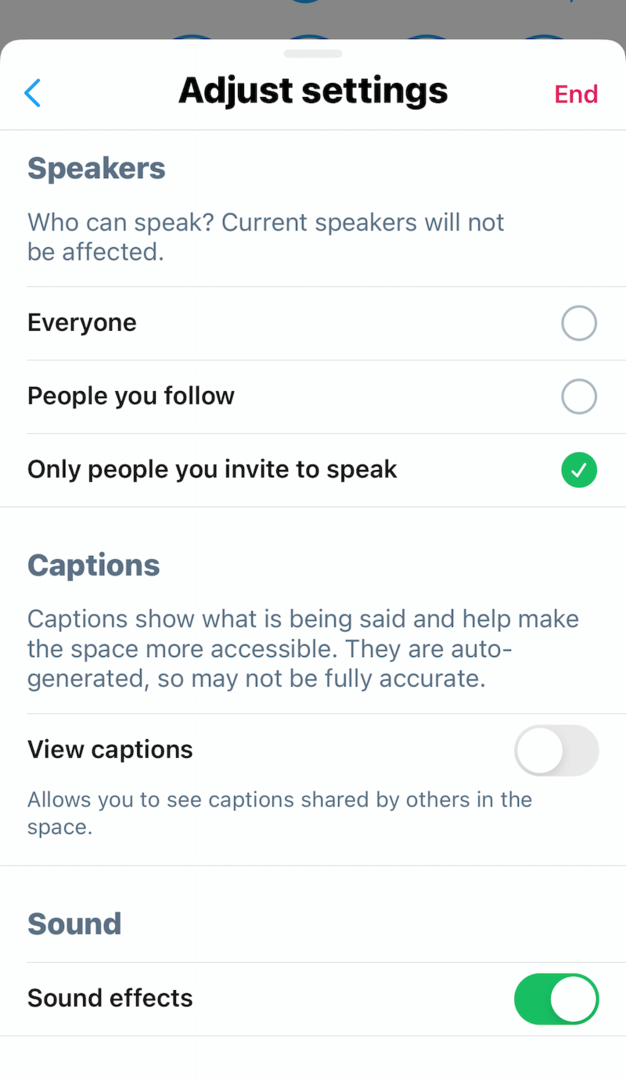
Lydeffekterne er ikke nær så spændende, som jeg troede, de ville blive, men de lyder lidt klokkeslæt, når nogen tager en handling inden for dit rum, såsom at komme ind eller forlade.
Hvis du oplever problemer i dit Twitter-rum, kan du trykke på ikonet for at dele feedback eller rapportere rummet. Og hvis du har brug for at opdatere din hukommelse på reglerne i Twitter Spaces, kan du gøre det ved at trykke på flaget.
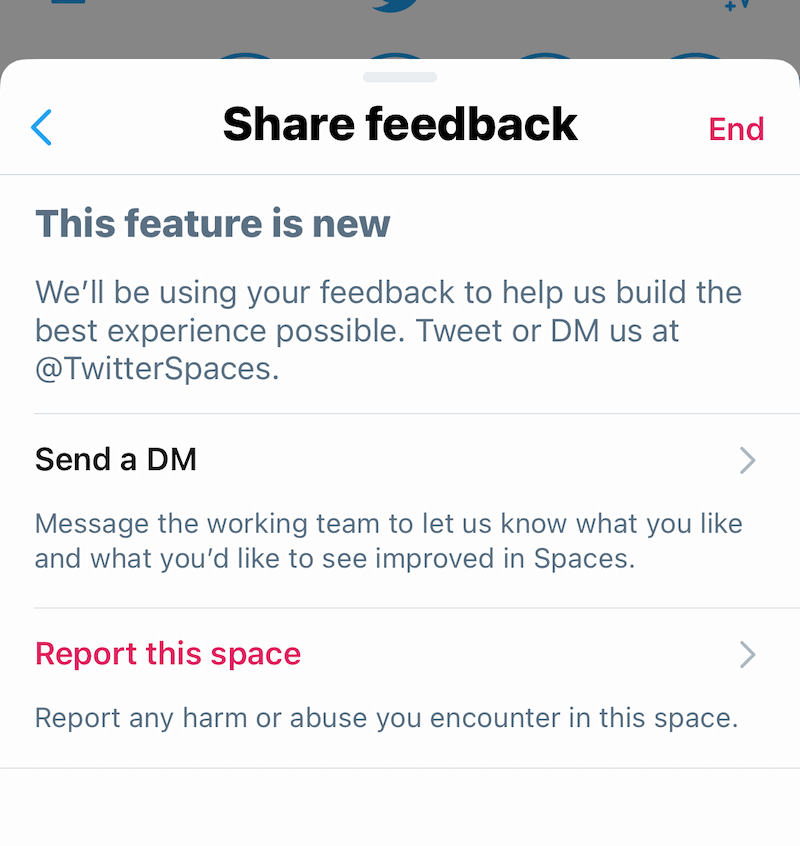
Du kan lære mere om Spaces ved at vælge den øverste mulighed. Dette bringer dig til en god artikel på Twitter om funktionen Twitter Spaces, hvordan den fungerer, retningslinjer for samfund og bedste praksis og deres køreplan for planlagte funktioner.
# 3: Del dit rum på Twitter og andre platforme
Nederst på dit rum finder du delingsikonet yderst til højre. Ved at trykke på dette ikon vises muligheder for at dele dit rum gennem en direkte besked, ved at tweet om det eller ved at kopiere linket for at sende det gennem en anden platform.
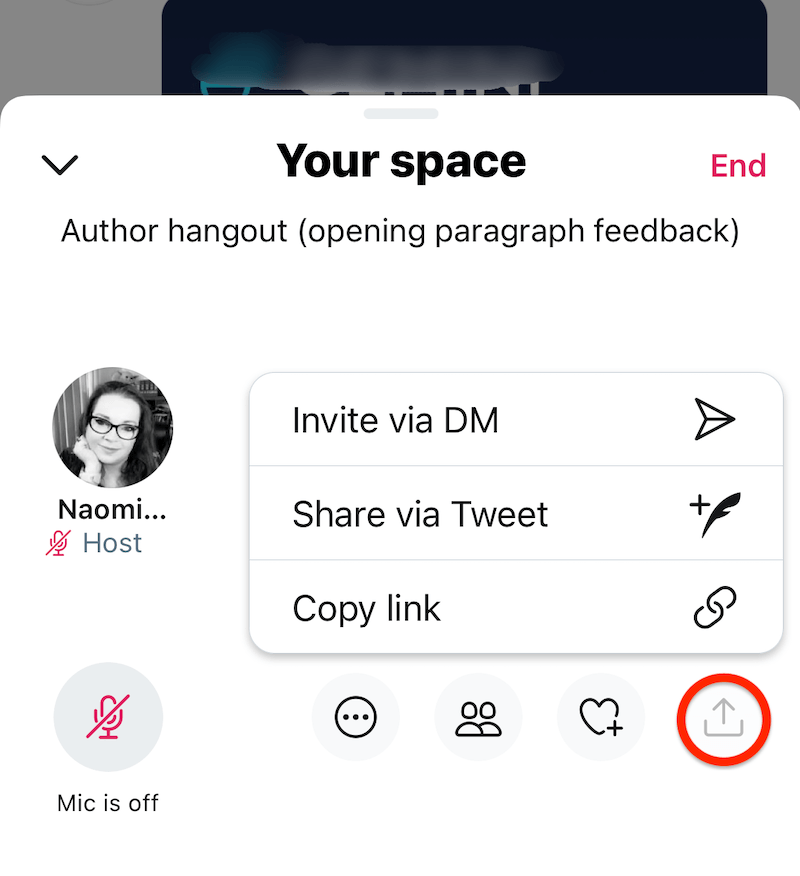
Deling af rummet via en tweet skubber dit rum på din Twitter-profil ligesom enhver anden tweet.
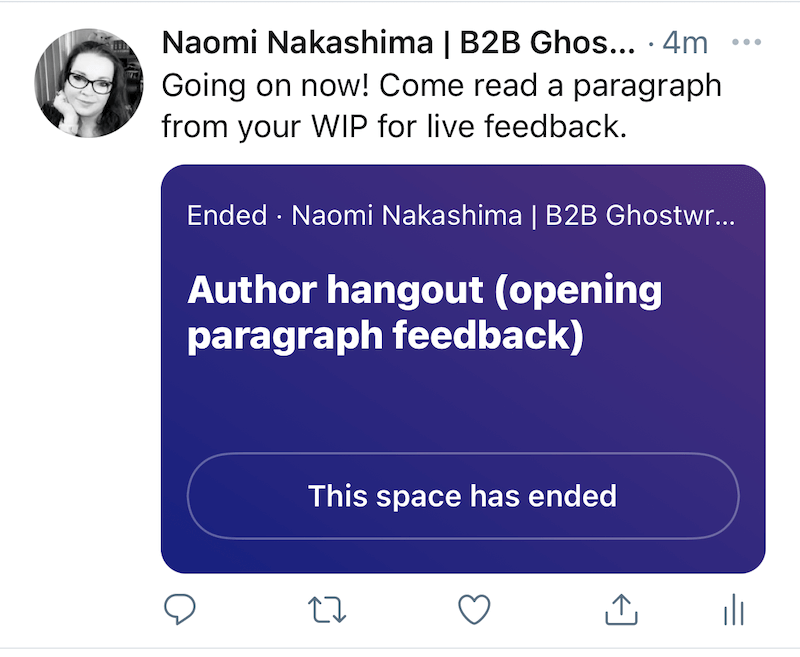
Social Video Summit (online træning)

Vil du have en engageret social følge, der blev til kunder? Vil du få succes med social video, men noget stopper dig? Gør dig klar til blive coachet af 12 af verdens bedste professionelle sociale marketingmarkeder i en hel uge. Hver ekspert er en dedikeret specialist. De lever og ånder social video og leverer resultater til deres kunder hver dag. Og de deler deres dokumenterede strategier med dig. Det gør du lære af deres fejl, eksperimenter og succeser. Forestil dig at sætte deres visdom i gang med det samme i din virksomhed. Dette er en live online træningsbegivenhed fra dine venner på Social Media Examiner.
LÆR MERE - START 24. MAJ!
# 4: Tal med og kontakt med mennesker i dit rum
For at se, hvem der allerede er i dit rum, skal du trykke på ikonet for medlemmer, som er ikonet, der viser to personer. Hvis dit rum tilfældigvis er ret overfyldt, kan du bruge søgefeltet til at finde en bestemt højttaler eller lytter.
Inde i et Twitter-rum vil folk have en af tre roller - vært, højttaler eller lytter.
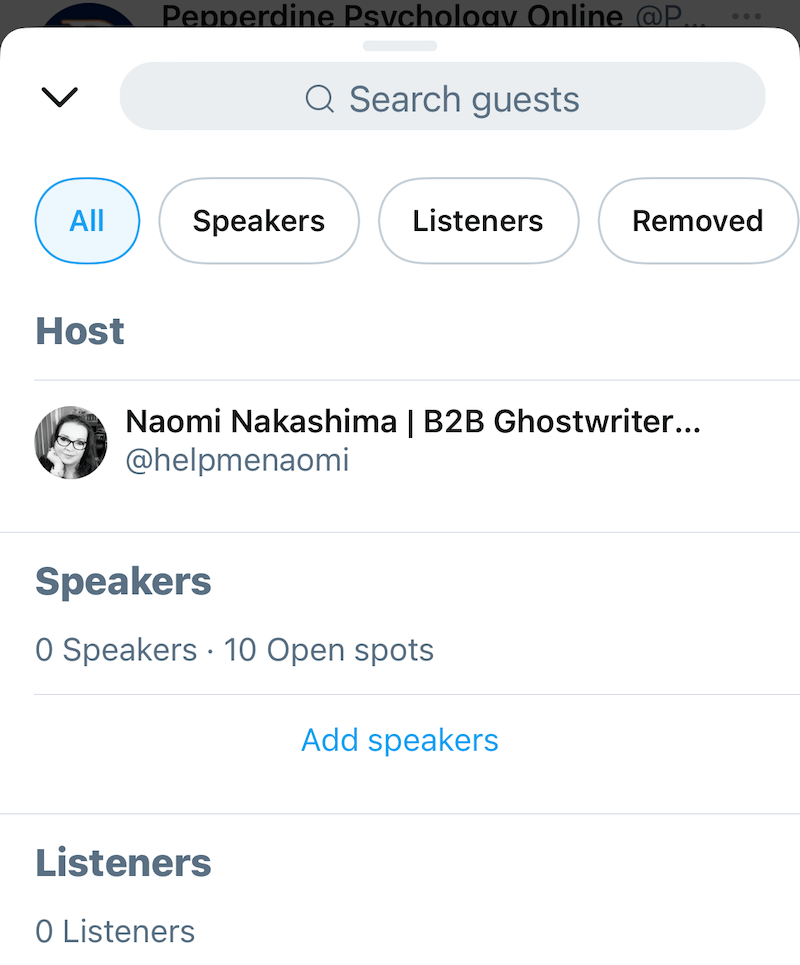
Værter er de mennesker, der skabte rummet og er vært for den diskussion, der finder sted inden for det. Som vært kan du invitere alle til at være en højttaler. Twitter giver dig mulighed for at have op til 10 højttalere til enhver tid inde i dit rum. Både højttalere og værter har evnen til at tænde eller slukke for deres mikrofoner for at hoppe ind i samtalen og blive hørt.
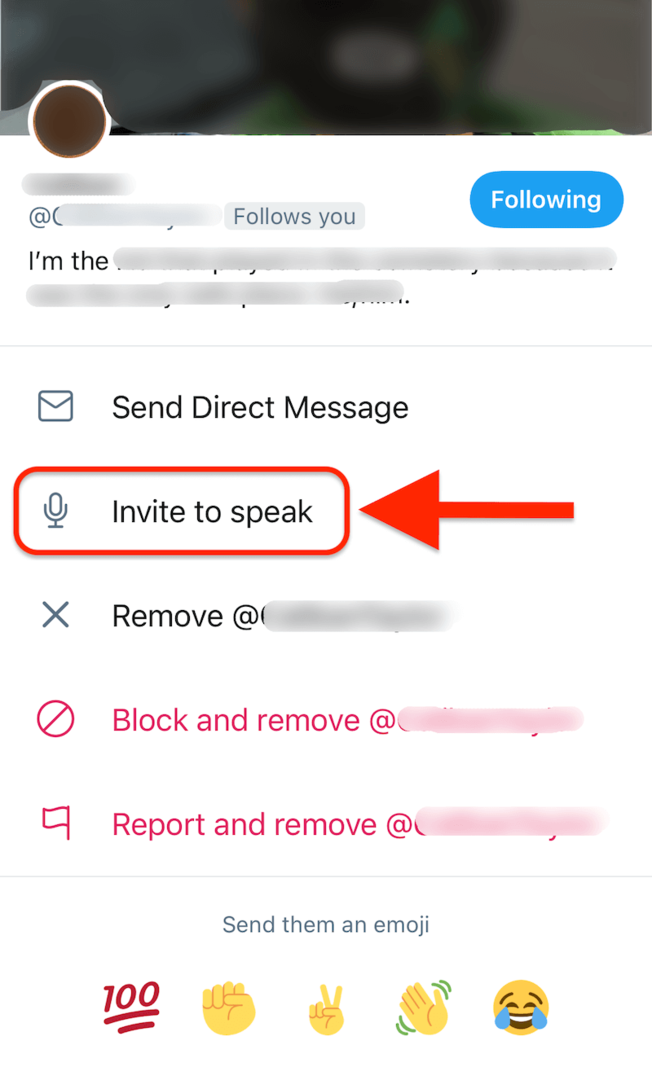
Som du forventer, lytter lyttere simpelthen til den samtale, der foregår, og kan kun reagere gennem en reaktionsemoji eller ved helt at forlade Twitter-rummet.
Twitter markerer hver persons rolle i lille tryk under deres profilbillede. Hvis en persons mikrofon er slået fra, vises et lille rødt ikon i hjørnet af deres profilbillede. Hvis nogen taler ind i mikrofonen på det tidspunkt, vises et lille audiogram under deres profilbillede ved siden af deres etiket.
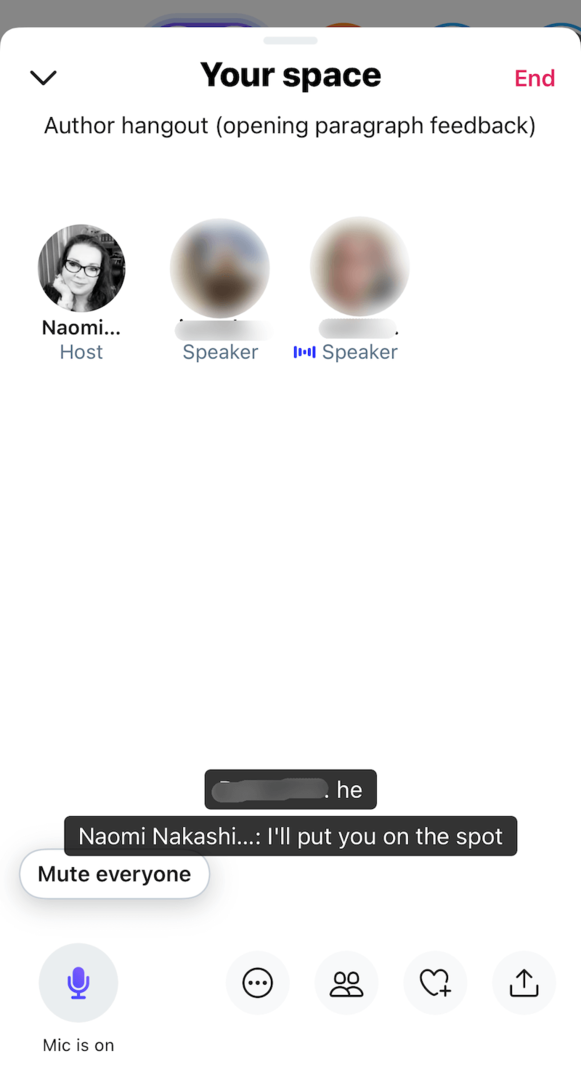
Tale og billedtekster på Twitter-pladser
Når du bruger Twitter Spaces, er der et par ting at være opmærksom på, som forhåbentlig vil blive løst med tiden. En bekymring er, at billedteksterne, selvom de er praktiske, ikke rigtig kan justeres meget. Størrelsen er størrelsen.
Derudover dækker billedteksterne nogle af navnene på folk i rummet. I mindre rum, hvor du kender alle, er det måske ikke så meget, og hvis du taler i korte sætninger, dækker de måske slet ikke over mange af navnene.
Men hvis du har en dybtgående samtale, og ordene flyder, kan disse billedtekster blive meget lange og begynde at dække hele vinduet. Dette kan gøre det svært for folk at læse billedteksterne og også se, hvem der taler, fordi ansigterne bliver tildækket.
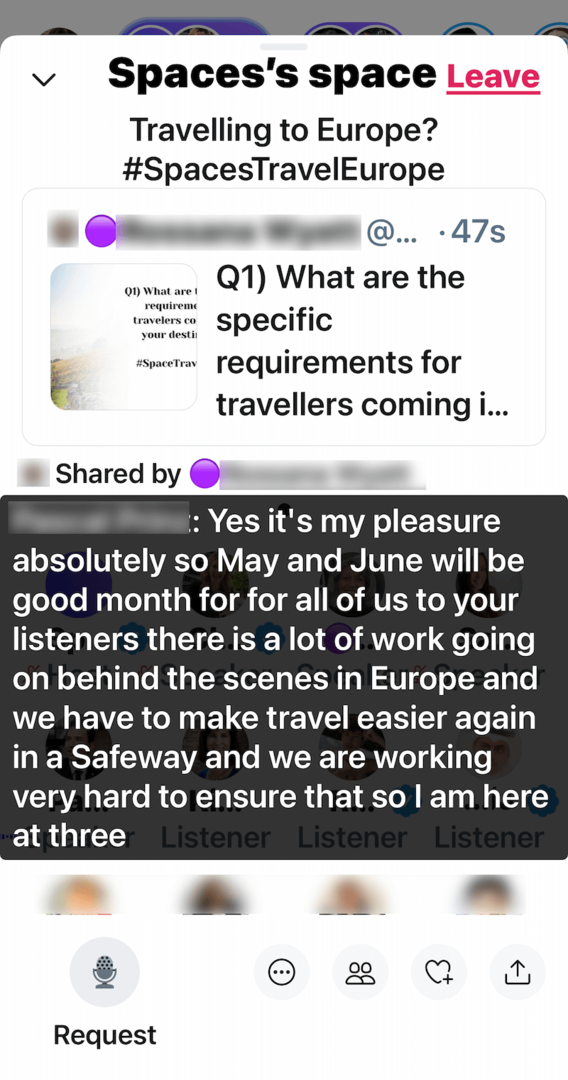
At tale i korte sætninger og moderere tempoet i din tale kan hjælpe med at overvinde dette.
# 5: Moderér dit Twitter-rum
Hvis diskussionen går ud af skinnerne i dit Twitter-rum, og du er nødt til at fange opmærksomhed eller stille ting ned (enten for at tage en afstemning eller for at holde diskussionen i gang), kan du trykke på knappen for at slå lyden fra alle.
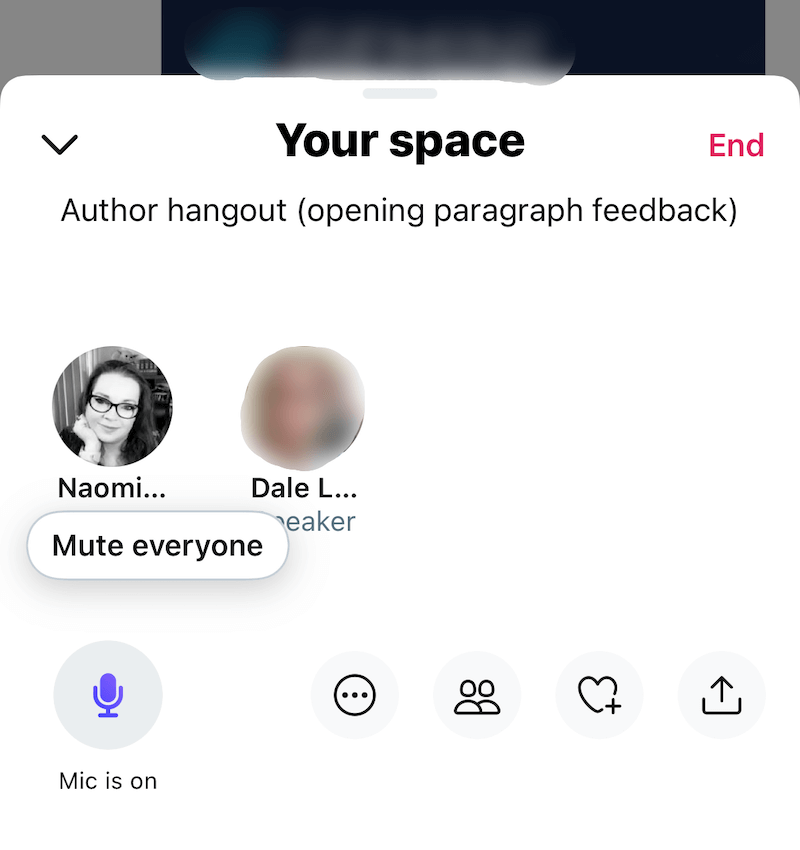
Hvis nogen opfører sig upassende i dit Twitter-rum, kan du rapportere dem eller endda blokere dem. Du skal blot trykke på deres profilbillede for at åbne indstillingsmenuen og interagere med deres profil. Når du har fjernet personer fra dit Twitter-rum, kan du bruge søgefeltet til at trække deres navne op som reference på den fjernede liste.
# 6: Del en video eller ressource i dit Twitter-rum
Hvis du bruger din plads til at diskutere artikler, videoer eller andre ressourcer, du har delt via Twitter, kan du dele disse tweets direkte i dit igangværende Twitter-rum.
Du skal blot gå over til din profil og finde den tweet, du vil dele. Tryk på delingsikonet, og vælg indstillingen Your Space.
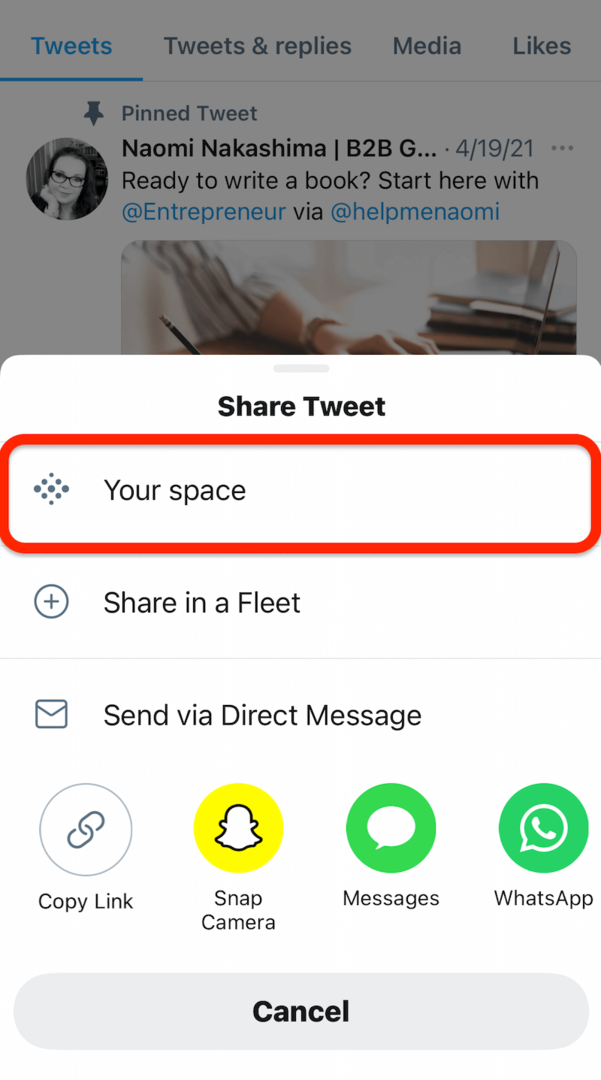
Din tweet vises derefter øverst i dit rum, så alle kan se og trykke på det indlæg, du taler om.
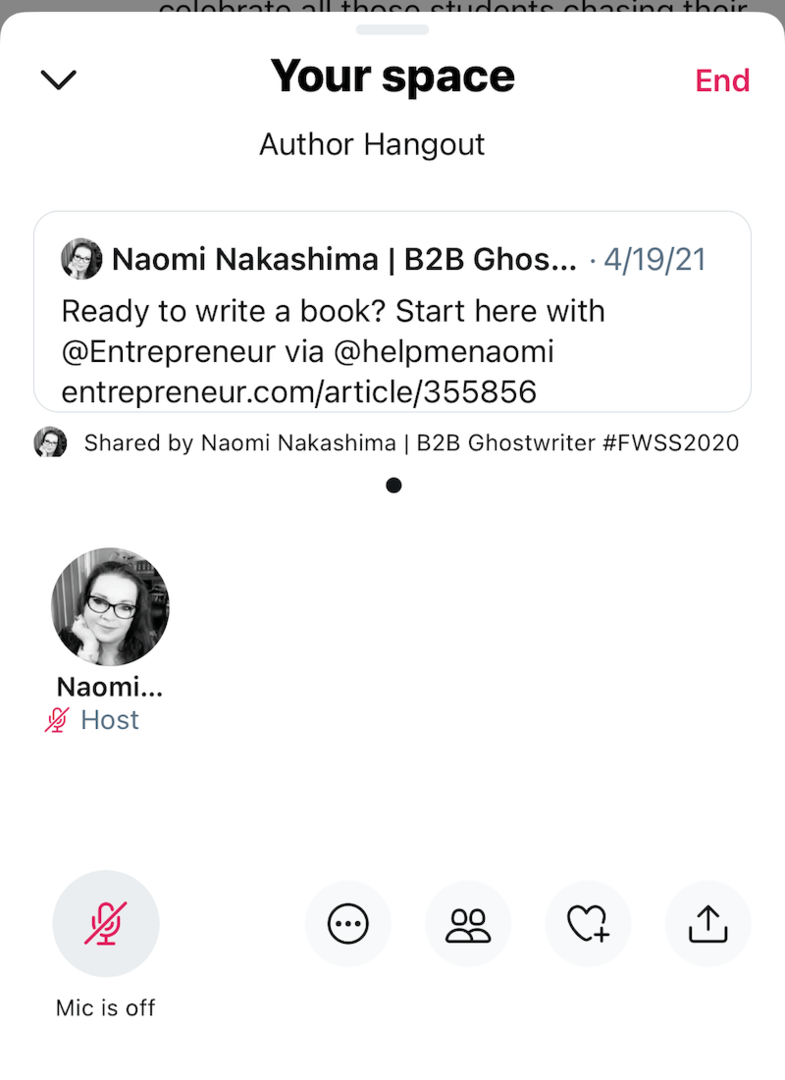
# 7: Luk dit Twitter-rum
Når du er klar til at lukke dit Twitter-rum, skal du trykke på knappen Afslut i øverste højre hjørne. Twitter vil derefter bede dig om at bekræfte, at du vil afslutte pladsen. Du kan gå videre og trykke på Ja, slut.
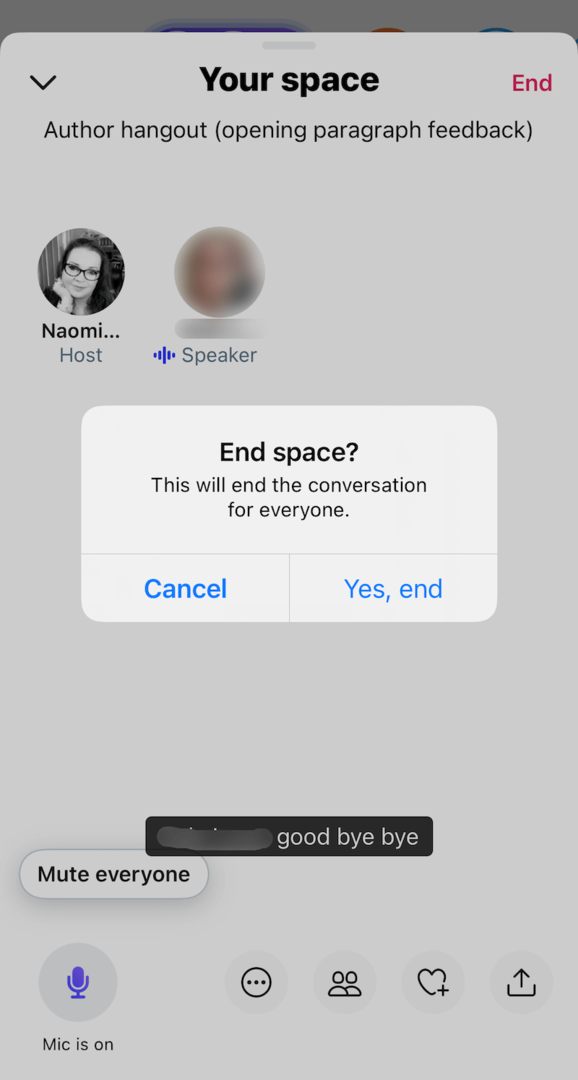
Når du har afsluttet pladsen, vil alle links, du har delt ud af Twitter, stadig være der, men eksemplet viser, at rummet er afsluttet. Hvis nogen trykker på linket for at komme igennem til Twitter, ser de også en meddelelse om, at rummet er afsluttet.
Hvordan mærker kan drage fordel af at bruge Twitter-pladser
Det siger sig selv, at ethvert brand kan drage fordel af at oprette forbindelse til deres ideelle kunder og kunder via sociale medier. Disse fordele øges, når engagementet er ægte, konsekvent og værdifuldt. Twitter Spaces giver den perfekte mulighed for at bringe en sådan samtale til dit samfund.
Her er nogle måder, du kan få gavn af at bruge Twitter Spaces:
- Opret et regelmæssigt brancheområde designet til at levere opdateringer om brandet, ændringer i branchen og regelmæssige nyheder.
- Del produkt- eller serviceudgivelser designet til at holde dit publikum orienteret om nye tilbud eller tilbud, de kan drage fordel af.
- Vært en live Q&A forum, hvor dit samfund kan stille spørgsmål om dine tjenester eller brand for at få en dybere forståelse eller lære om et bestemt emne.
- Hold kundeservicerelaterede samtaler i et Twitter-rum som en slags online kontortid for at hjælpe med at strømline disse forespørgsler.
- Del yderligere tanker og diskussionspunkter omkring brandindhold fra andre kanaler. Følg op på en podcast, live videostream, konference eller en anden begivenhed med et Twitter-rum for at holde samtalen i gang og tilbyde endnu mere indsigt i et emne.
- Udvid til områder og emner, der ikke er velegnede til andre kanaler på grund af deres afhængighed af video eller læsning.
Konklusion
Hvis det ikke er indlysende nu, er samtale og autentisk engagement fremtidens sociale medier. Sociale medieplatforme har stræbt efter at give mærker midlerne til at forbinde og engagere sig med deres samfund siden deres begyndelse. De har givet os kommentarer, svar, GIF'er, videosvar og nu lydchats.
Den primære forskel mellem lydchats og andre former for engagement er i produktionen. For næsten alt andet skal du bruge et værktøj, tage et billede, oprette et billede eller optage en video. Men inde i en lydchat skal du blot tænde for din mikrofon og tale.
Med antallet af tjenester, der implementerer eller annoncerer deres egen version af lydchat, er det sikkert at sige, at dette er noget, folk ønsker. De vil være i stand til at tale med mærker uden at skulle vente på et svar eller vente på den tid, det tager at oprette en video eller et blogindlæg. Det er samtale uden oprettelse af indhold.
Selvfølgelig betyder det ikke, at oprettelse af indhold er på vej ud. Tværtimod bliver indholdsskabelse i indholdsmarkedsføring vigtigere end nogensinde efter at have skabt udtrykket "skabereøkonomi." Lang- og kortvarige videoer, tweets, indlæg, infografik, artikler, blogs, vlogs og podcasts har alle værdi for det forudsigelige fremtid. Det er bare, at de nu også skal have plads til lyd.
Få flere råd om Twitter Marketing
- Brug Twitter-annoncer og organiske teknikker til at bringe mere fodtrafik til din lokale virksomhed.
- Brug Twitter Revue til at oprette nyhedsbreve via e-mail, som dine tilhængere kan abonnere på.
- Opret en Twitter Amplify pre-roll-annonce.
